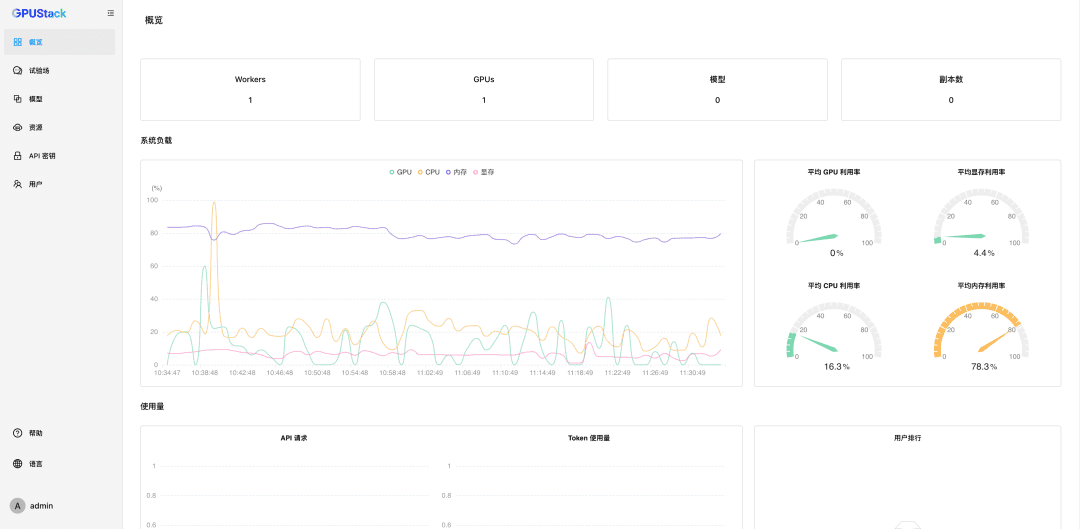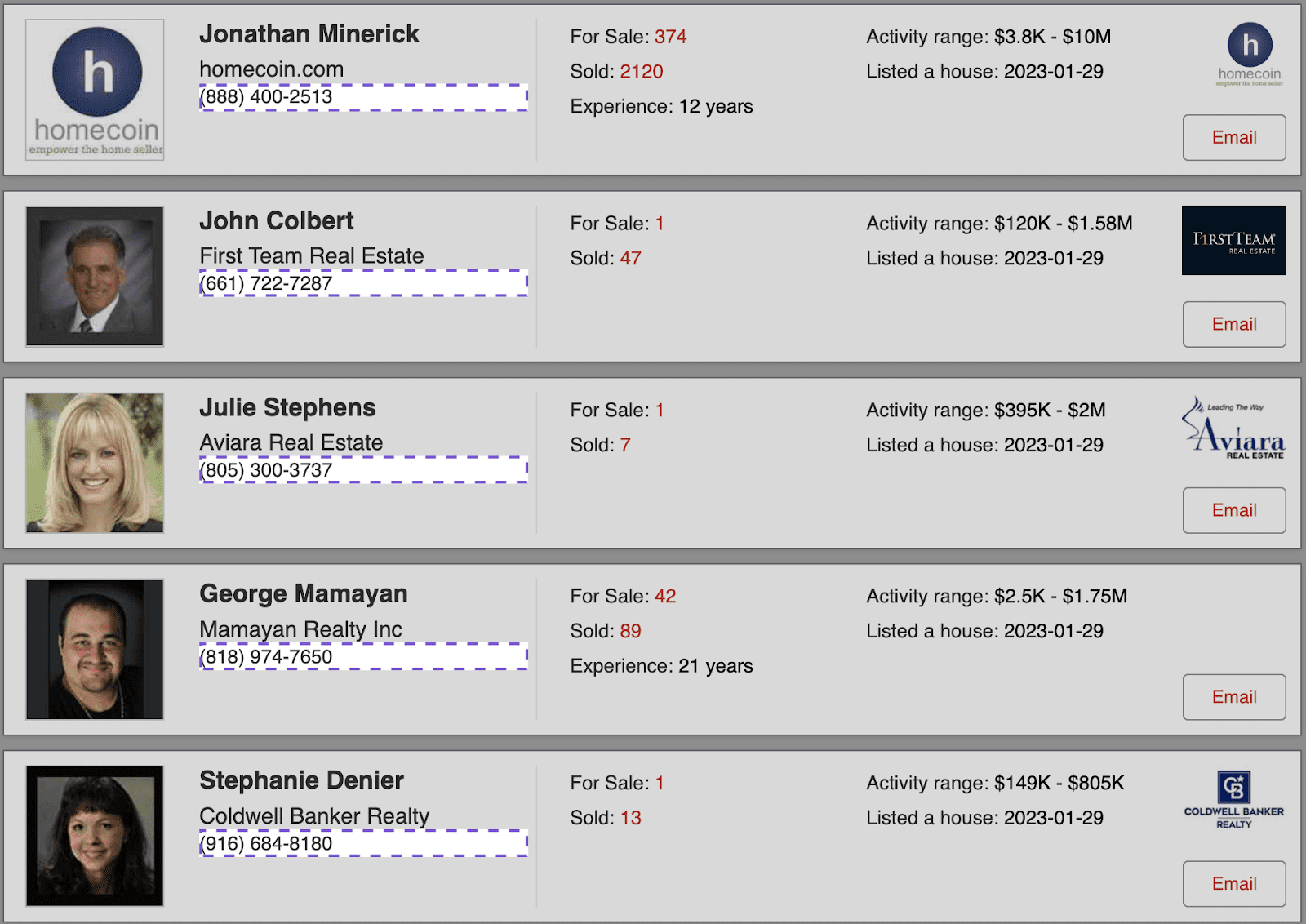Создайте новый проект с нуля, используя паттерн Trae's Builder
Trae Шаблон Builder поможет вам разработать полный проект от 0 до 1. Вы можете легко интегрировать его в процесс сборки проекта.
В режиме Builder помощник ИИ будет вызывать различные инструменты в зависимости от потребностей при ответе, включая инструменты для анализа файлов кода, инструменты для редактирования файлов кода, инструменты для выполнения команд и так далее. Это делает ответ более точным и эффективным.
Рабочий процесс модели Builder
В режиме Builder ИИ-помощник активно читает содержимое файлов текущего проекта, разбирает задачи и выполняет их шаг за шагом, в том числе:
- Извлечение релевантного контекста
- Создание или изменение файлов
- Создание и выполнение команд терминала
- Анализ состояния выполнения команд
Включение режима строителя
- пользоваться команда + U Эта клавиша открывает боковое диалоговое окно.
- В левом верхнем углу бокового диалогового окна нажмите кнопку Строитель .
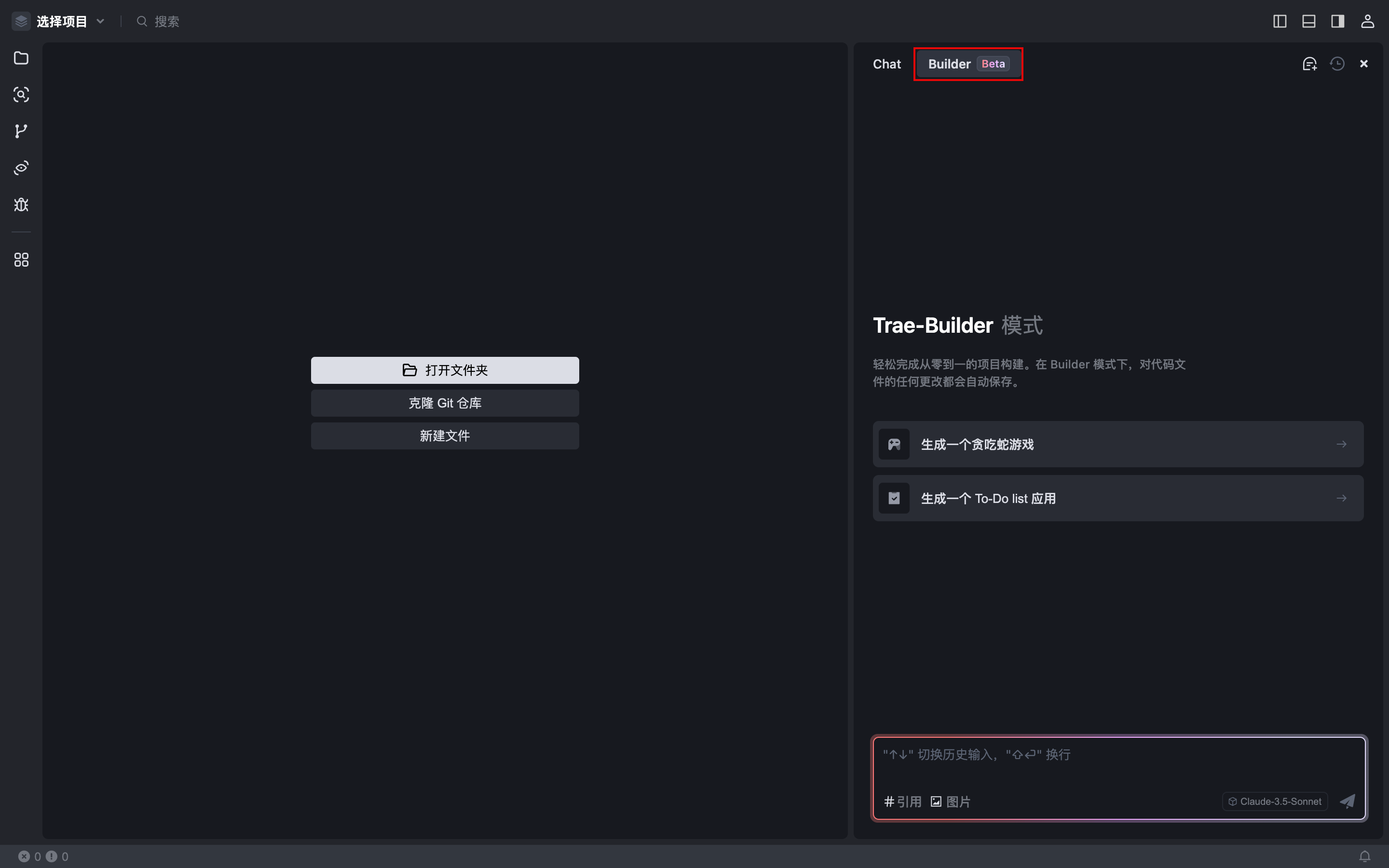
Изучите режим конструктора
Builder предлагает ряд полезных функций, которые помогут вам разрабатывать проекты от 0 до 1 с точностью и эффективностью.
Добавление контекста
AI Assistant понимает контекст текущего проекта, включая код, файлы и папки, чтобы более точно помочь вам в разработке. Ссылки:Три способа обращения к контексту при программировании на Trae
Ввод мультимодального контента
Вы можете добавить в сессию изображения, например скриншоты ошибок, дизайна, эталонных стилей и так далее, чтобы выразить свои потребности более точно и эффективно.
Генерировать и обрабатывать изменения в коде
В зависимости от ваших потребностей AI Assistant автоматически создает новые файлы или редактирует существующие и автоматически сохраняет созданный код. Вы можете принять или отклонить изменения кода, в том числе:
- Обработка всех изменений кода в нескольких файлах : Щелкните по списку документов, которые необходимо просмотреть, в верхней части поля ввода. Принято полностью возможно Отклонить все Кнопка для массового принятия или отклонения всех изменений кода в текущем проекте.
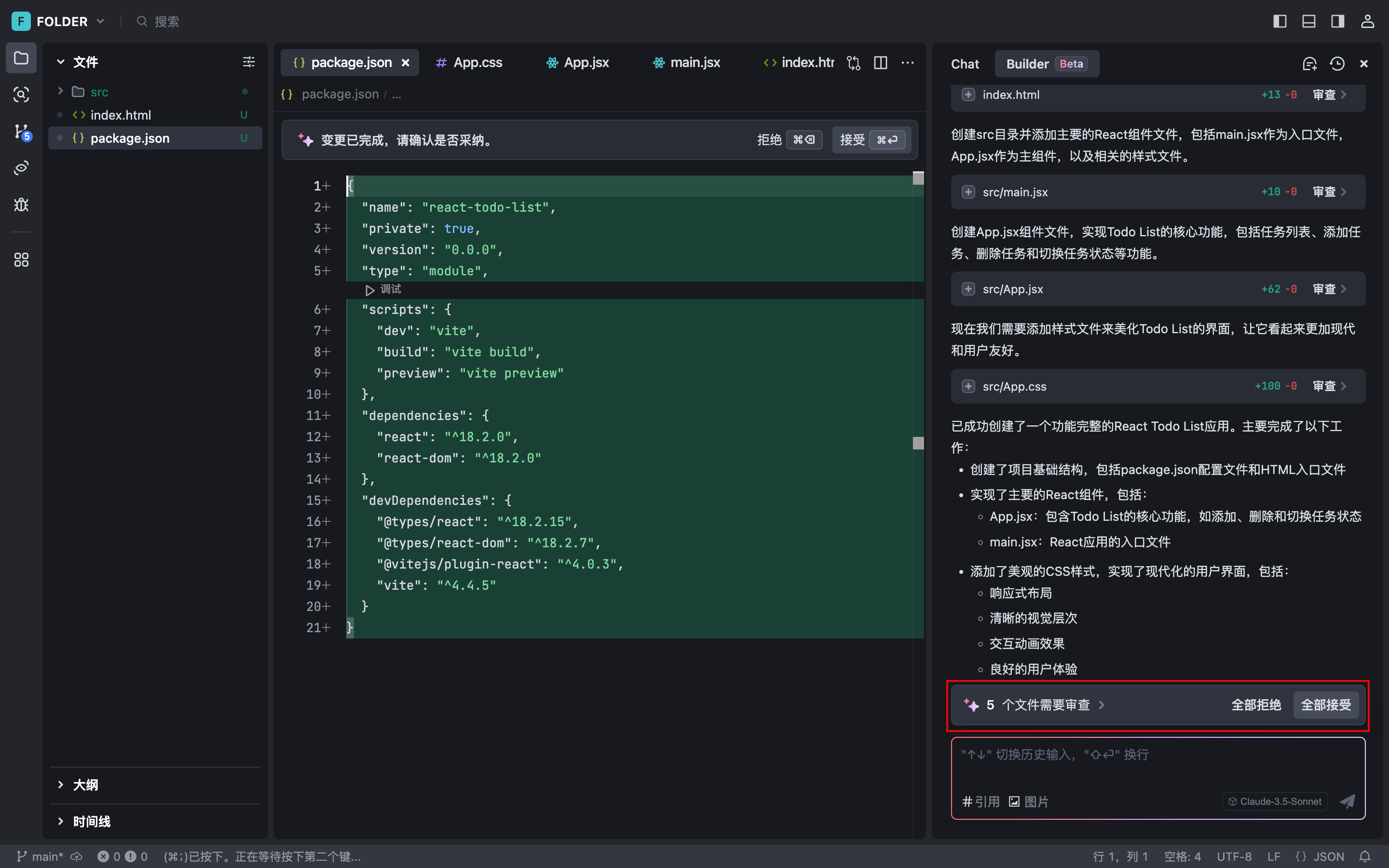
- Обработка всех изменений кода в одном файле : Откройте файл в редакторе и нажмите на верхнюю строку подсказки в принятие (сочетание клавиш: Command + Enter) или отказ (Сокращение: Command + Backspace), чтобы пакетно принять или отклонить все изменения кода в текущем файле.
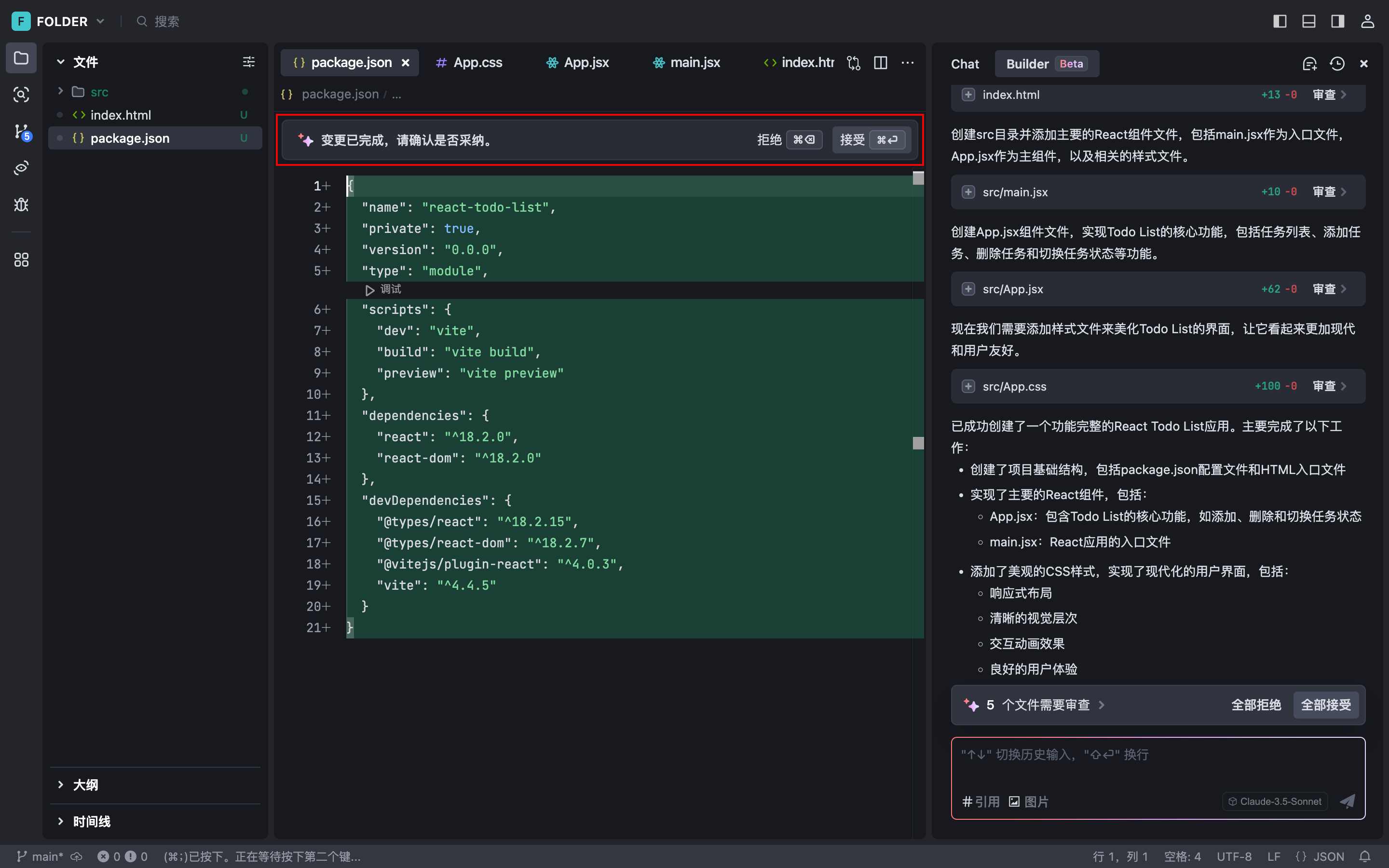
- Обработка единичных изменений кода : Щелкните в правом верхнем углу изменения кода в редакторе на ^Y возможно ^N чтобы принять или отклонить изменение.
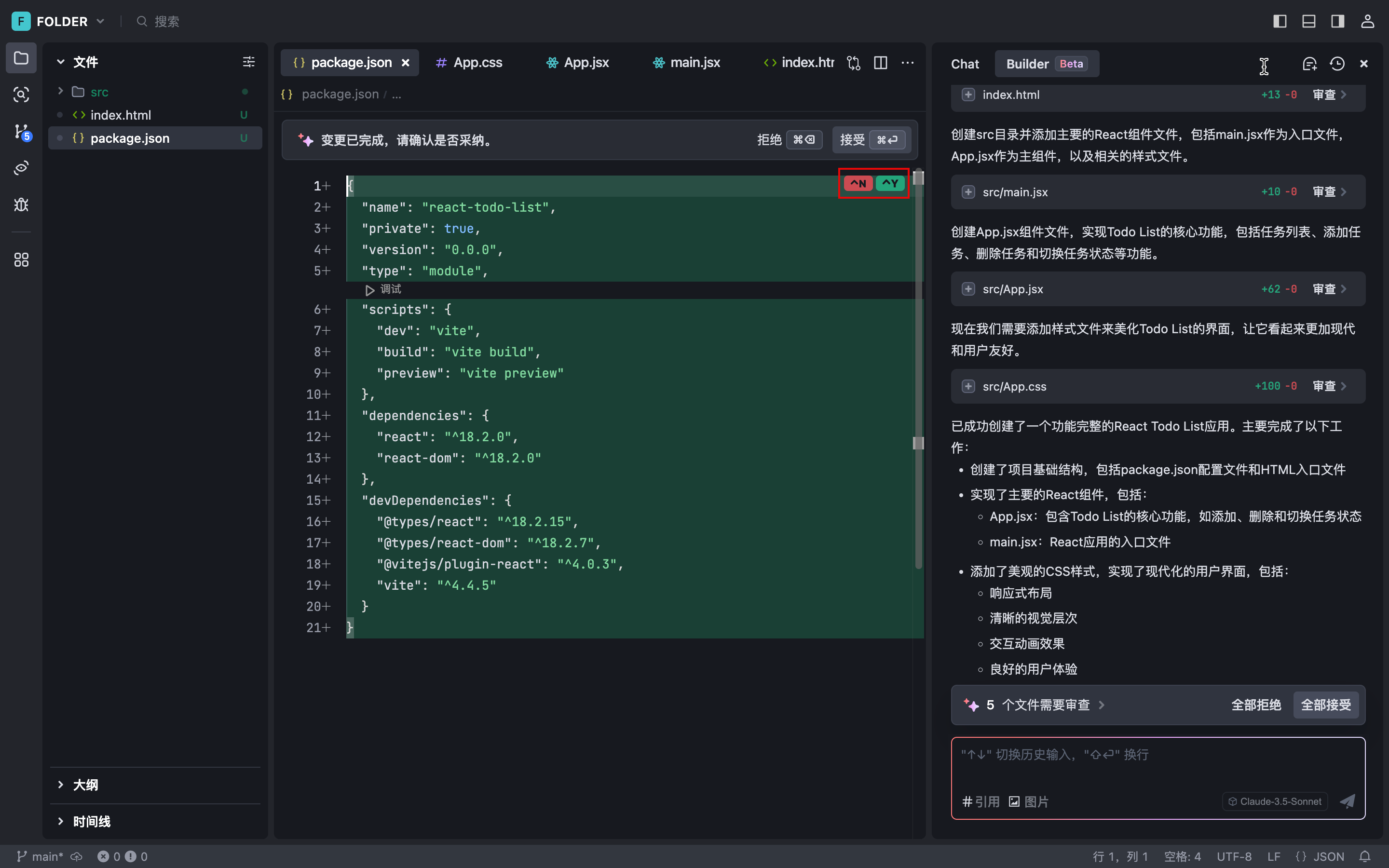
Создайте и выполните команду
В зависимости от ваших потребностей AI Assistant порекомендует необходимые команды оболочки для запуска (пример см. ниже). Вы можете выбрать запуск или пропуск команды, и AI Assistant сделает все остальное соответственно.
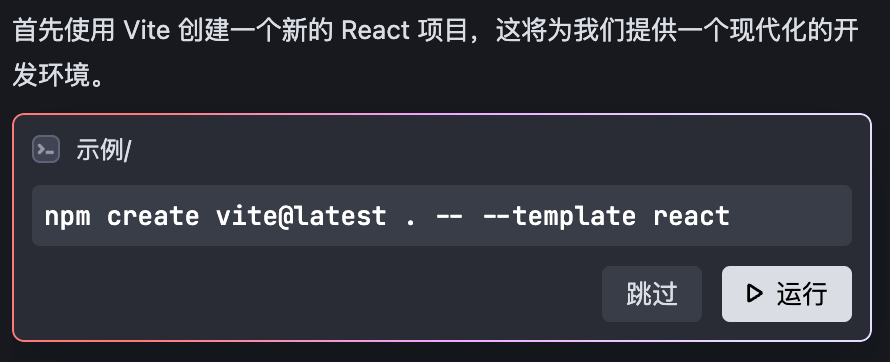
удар (по клавиатуре) быть в движении После этого терминал выполнит команду. После выполнения команды AI Assistant автоматически считывает и анализирует результаты. В случае аномальной работы AI Assistant автоматически анализирует причину и предлагает решение.
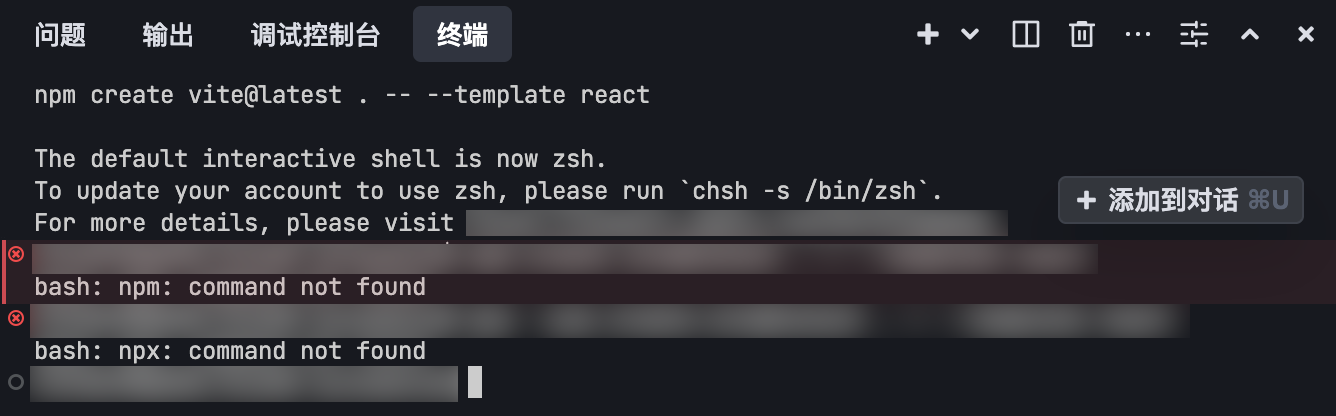
Если команда выполнена успешно, вы можете щелкнуть в правом верхнем углу карточки команды конечная точка а затем просмотрите журнал выполнения команды в терминале.
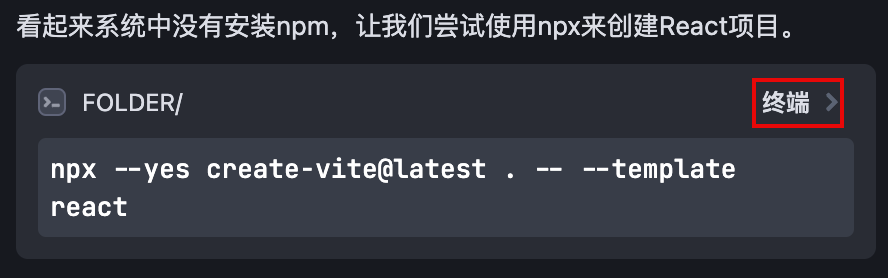
Результаты предварительного просмотра
После того как помощник ИИ выполнит все требования к разработке, он предоставит превью кнопка. При нажатии на нее Трей открывает окно Webview Окно для отображения результатов разработки.
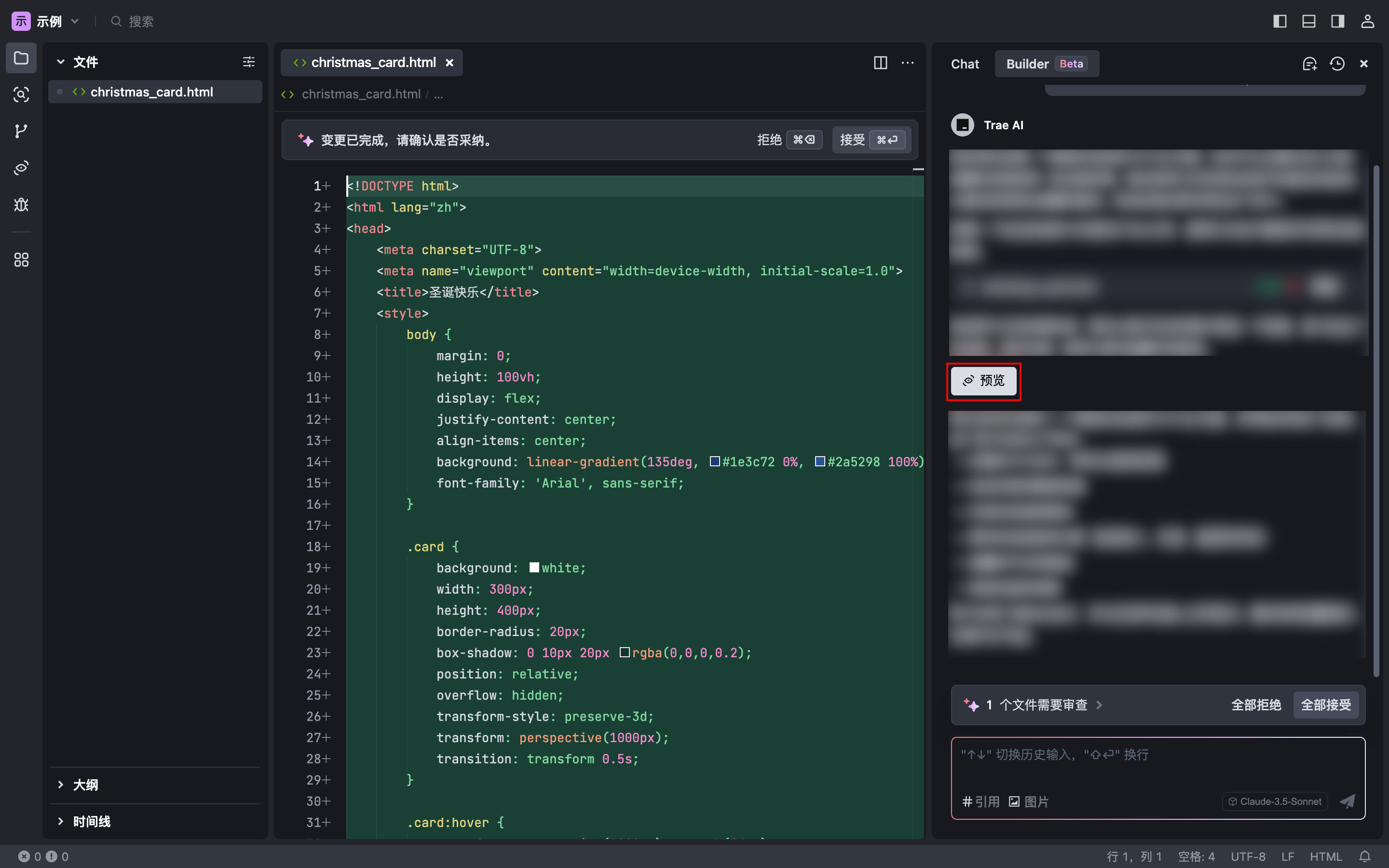
В процессе предварительного просмотра, если вы продолжите общаться с ИИ-помощником и измените свои требования, результаты будут доступны в Webview Окно обновляется в режиме реального времени.
существовать Webview В правом верхнем углу окна нажмите Откройте в браузере чтобы открыть в браузере окно для предварительного просмотра результатов разработки.
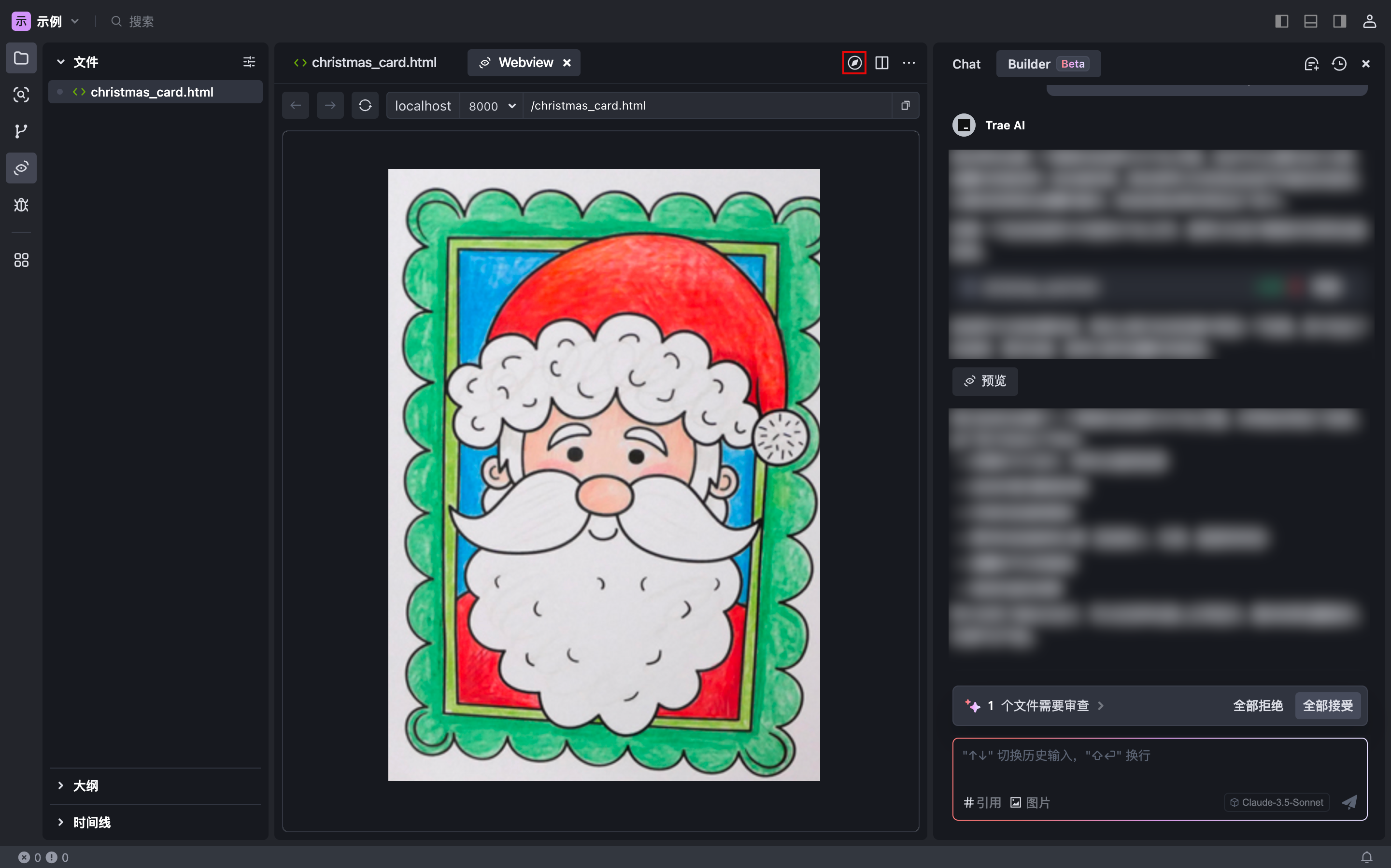
запасная версия
Вы можете откатить проект до версии, предшествующей началу указанного раунда сессии.
Операцию возврата нельзя отменить;
Версии отката поддерживаются только в последнем активном окне Builder;
Поддерживается только откат к версии, находящейся в пределах последних 10 раундов сессий.
Чтобы откатить версию проекта, выполните следующие действия:
- Найдите целевой диалоговый пузырь.
- Нажмите на левую часть регрессия (в психологии) Кнопка.
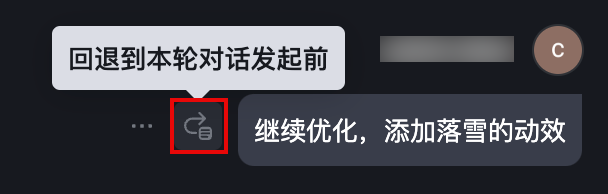
В диалоговом окне отображаются файлы, которые будут затронуты этим откатом.
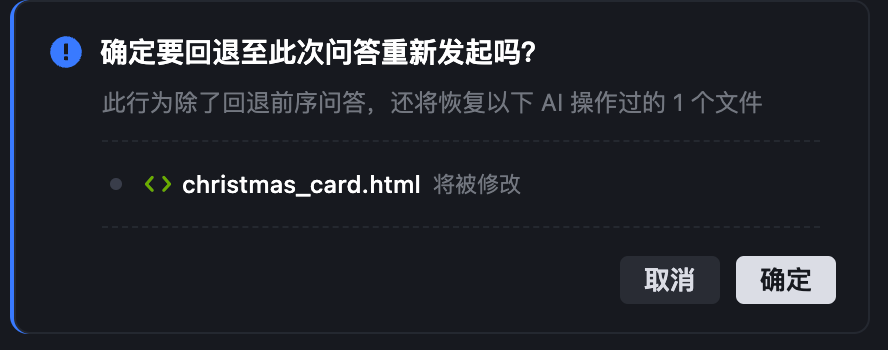
- Щелкните по имени файла.
Файл будет открыт в редакторе, чтобы показать предстоящие изменения.
- Подтвердите масштаб воздействия этого отката.
- Если этот ретрит соответствует ожиданиям, нажмите определить .
Builder запускает резервный проект.
Управление историческим диалогом
удар (по клавиатуре) Строитель в правом верхнем углу окна Историческая сессия На левой стороне отобразится историческая справка Окно, в котором отображаются все разговоры в режиме чата и в режиме конструктора.
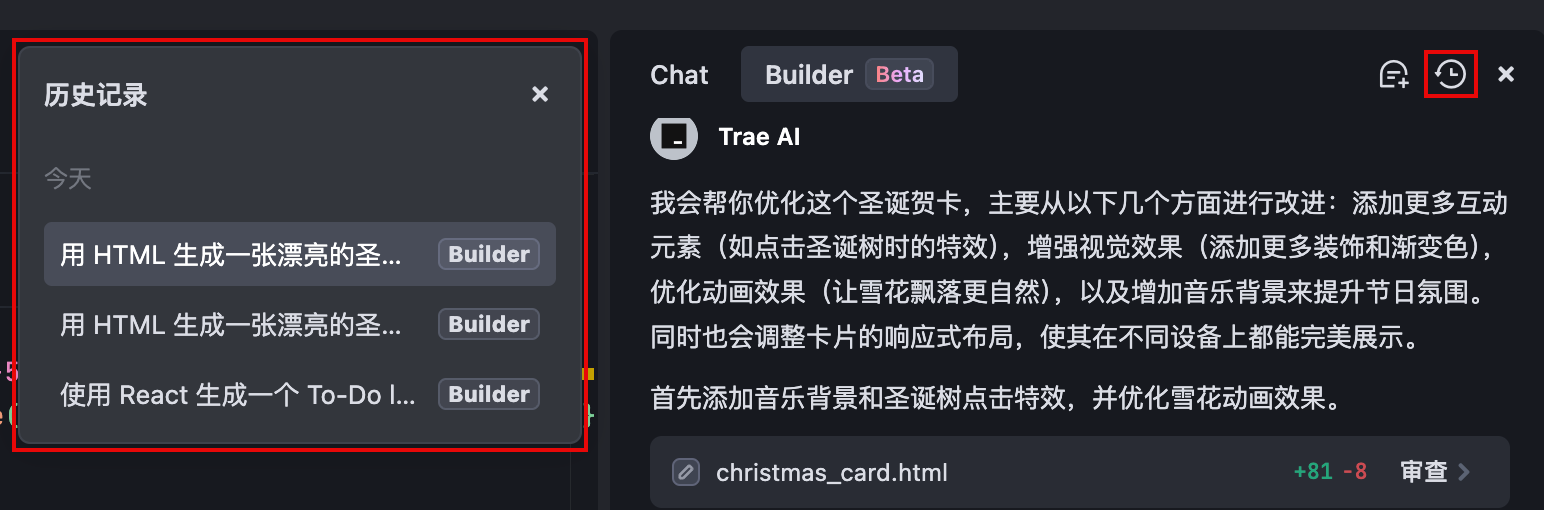
- Если вам нужно просмотреть историю определенного раунда диалога, щелкните на записи диалога, и вы будете перенаправлены в местоположение этого диалога.
- Чтобы удалить раунд диалога, наведите курсор мыши на диалог и нажмите на правую часть удаление Значки.
Записи диалогов нельзя восстановить после удаления.
© заявление об авторских правах
Авторское право на статью Круг обмена ИИ Пожалуйста, не воспроизводите без разрешения.
Похожие посты

Нет комментариев...